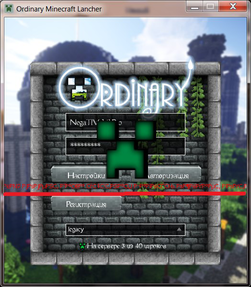Устранение неполадок: различия между версиями
Нет описания правки |
Нет описания правки |
||
| Строка 1: | Строка 1: | ||
[[Файл:Ошибка лаунчера.png|альт=Ошибка в лаунчере|мини|287x287пкс|Так может выглядеть ошибка в лаунчере]] | [[Файл:Ошибка лаунчера.png|альт=Ошибка в лаунчере|мини|287x287пкс|Так может выглядеть ошибка в лаунчере]] | ||
<span style="color:# | <span style="color:#cc0000">'''Проблема:''' Лаунчер не запускается.</span> | ||
'''Возможные решения:''' | '''Возможные решения:''' | ||
| Строка 9: | Строка 9: | ||
---- | ---- | ||
<span style="color:# | <span style="color:#cc0000">'''Проблема:''' Клиент закрывается без всяких ошибок сразу после загрузки, или через несколько секунд игры на сервере.</span> | ||
'''Решение:''' Скорее всего, у вас 64-разрядная операционная система, а Java установлена 32-разрядная. Скачайте и установите 64-разрядную Java c [https://www.java.com/ru/download/manual.jsp этой страницы] (выберите "Windows В автономном режиме 64-разрядная версия"). | '''Решение:''' Скорее всего, у вас 64-разрядная операционная система, а Java установлена 32-разрядная. Скачайте и установите 64-разрядную Java c [https://www.java.com/ru/download/manual.jsp этой страницы] (выберите "Windows В автономном режиме 64-разрядная версия"). | ||
---- | ---- | ||
<span style="color:# | <span style="color:#cc0000">'''Проблема:''' Я только что зарегистрировался, и не могу авторизоваться. При нажатии кнопки "Авторизация" лаунчер выводит ошибку красными символами.</span> | ||
'''Решение:''' Скорее всего, ваш пароль содержит кириллицу, либо вы не подтвердили свой аккаунт по почте. В первом случае нужно поменять пароль - сделать это можно в настройках на сайте. Во втором - подтвердите свой аккаунт по электронной почте, которую вы указывали при регистрации. Письмо было выслано вам, когда вы регистрировались. | '''Решение:''' Скорее всего, ваш пароль содержит кириллицу, либо вы не подтвердили свой аккаунт по почте. В первом случае нужно поменять пароль - сделать это можно в настройках на сайте. Во втором - подтвердите свой аккаунт по электронной почте, которую вы указывали при регистрации. Письмо было выслано вам, когда вы регистрировались. | ||
| Строка 20: | Строка 20: | ||
---- | ---- | ||
<span style="color:# | <span style="color:#cc0000">'''Проблема:''' При нажатии кнопки "Играть" лаунчер пишет много непонятных символов.</span> | ||
'''Решение:''' У вас старая версия лаунчера, [https://sessionserver.ordinary-minecraft.ru/launcher/Ordinary-Minecraft.exe скачайте новый]. | '''Решение:''' У вас старая версия лаунчера, [https://sessionserver.ordinary-minecraft.ru/launcher/Ordinary-Minecraft.exe скачайте новый]. | ||
| Строка 26: | Строка 26: | ||
---- | ---- | ||
<span style="color:# | <span style="color:#cc0000">'''Проблема:''' Вылеты с ошибкой OpenGL Error 1285 (Out of memory) на сервере Legacy.</span> | ||
'''Решение:''' Использовать минимальный клиент в лаунчере. | '''Решение:''' Использовать минимальный клиент в лаунчере. | ||
---- | ---- | ||
<span style="color:# | <span style="color:#cc0000">'''Проблема:''' В настройках лаунчера не выделяется больше 1024 мб оперативной памяти. Если поставить больше - значение сбрасывается на 1024.</span> | ||
'''Решение:''' У вас 64-разрядная операционная система, а Java установлена 32-разрядная. Скачайте и установите 64-разрядную Java c [https://www.java.com/ru/download/manual.jsp этой страницы] (выберите "Windows В автономном режиме 64-разрядная версия"). | '''Решение:''' У вас 64-разрядная операционная система, а Java установлена 32-разрядная. Скачайте и установите 64-разрядную Java c [https://www.java.com/ru/download/manual.jsp этой страницы] (выберите "Windows В автономном режиме 64-разрядная версия"). | ||
---- | ---- | ||
<span style="color:# | <span style="color:#cc0000">'''Проблема:''' У меня тормозит Minecraft после захода на сервер.</span> | ||
'''Решение:''' Запустите лаунчер, нажмите там кнопку "Настройки", далее в последней строке увеличьте число (в зависимости от обьема вашей ОЗУ). Числа могут быть следующие: 1024, 1536, 2048, 4096. Также, если у вас 64-разрядная операционная система, установите 64-разрядную версию Java. Если же эти советы не помогли, перейдите в меню настройки -> настройки графики игры Minecraft и уменьшите дальность прорисовки. Так же помогает использование минимального клиента в лаунчере. | '''Решение:''' Запустите лаунчер, нажмите там кнопку "Настройки", далее в последней строке увеличьте число (в зависимости от обьема вашей ОЗУ). Числа могут быть следующие: 1024, 1536, 2048, 4096. Также, если у вас 64-разрядная операционная система, установите 64-разрядную версию Java. Если же эти советы не помогли, перейдите в меню настройки -> настройки графики игры Minecraft и уменьшите дальность прорисовки. Так же помогает использование минимального клиента в лаунчере. | ||
Версия от 11:06, 10 февраля 2018
Проблема: Лаунчер не запускается.
Возможные решения:
- Щелкните по иконке лаунчера правой кнопкой мыши и попробуйте запустить его от имени администратора.
- Возможно у вас установлена устаревшая версия Java. Обновите Java до последней версии с этой страницы (выберите "Windows В автономном режиме 64-разрядная версия").
- Добавьте лаунчер в список исключений антивируса (или брандмауэра, Windows Defender и т.п.), либо отключите его вовсе на время запуска.
- Попробуйте обновить драйвера видеокарты. Устаревшие версии так же могут быть причиной. Ссылки: NVIDIA, AMD.
Проблема: Клиент закрывается без всяких ошибок сразу после загрузки, или через несколько секунд игры на сервере.
Решение: Скорее всего, у вас 64-разрядная операционная система, а Java установлена 32-разрядная. Скачайте и установите 64-разрядную Java c этой страницы (выберите "Windows В автономном режиме 64-разрядная версия").
Проблема: Я только что зарегистрировался, и не могу авторизоваться. При нажатии кнопки "Авторизация" лаунчер выводит ошибку красными символами.
Решение: Скорее всего, ваш пароль содержит кириллицу, либо вы не подтвердили свой аккаунт по почте. В первом случае нужно поменять пароль - сделать это можно в настройках на сайте. Во втором - подтвердите свой аккаунт по электронной почте, которую вы указывали при регистрации. Письмо было выслано вам, когда вы регистрировались.
Проблема: При нажатии кнопки "Играть" лаунчер пишет много непонятных символов.
Решение: У вас старая версия лаунчера, скачайте новый.
Проблема: Вылеты с ошибкой OpenGL Error 1285 (Out of memory) на сервере Legacy.
Решение: Использовать минимальный клиент в лаунчере.
Проблема: В настройках лаунчера не выделяется больше 1024 мб оперативной памяти. Если поставить больше - значение сбрасывается на 1024.
Решение: У вас 64-разрядная операционная система, а Java установлена 32-разрядная. Скачайте и установите 64-разрядную Java c этой страницы (выберите "Windows В автономном режиме 64-разрядная версия").
Проблема: У меня тормозит Minecraft после захода на сервер.
Решение: Запустите лаунчер, нажмите там кнопку "Настройки", далее в последней строке увеличьте число (в зависимости от обьема вашей ОЗУ). Числа могут быть следующие: 1024, 1536, 2048, 4096. Также, если у вас 64-разрядная операционная система, установите 64-разрядную версию Java. Если же эти советы не помогли, перейдите в меню настройки -> настройки графики игры Minecraft и уменьшите дальность прорисовки. Так же помогает использование минимального клиента в лаунчере.